Pemindai Kode Batang Bluetooth
Aplikasi yang disukai pekerja.
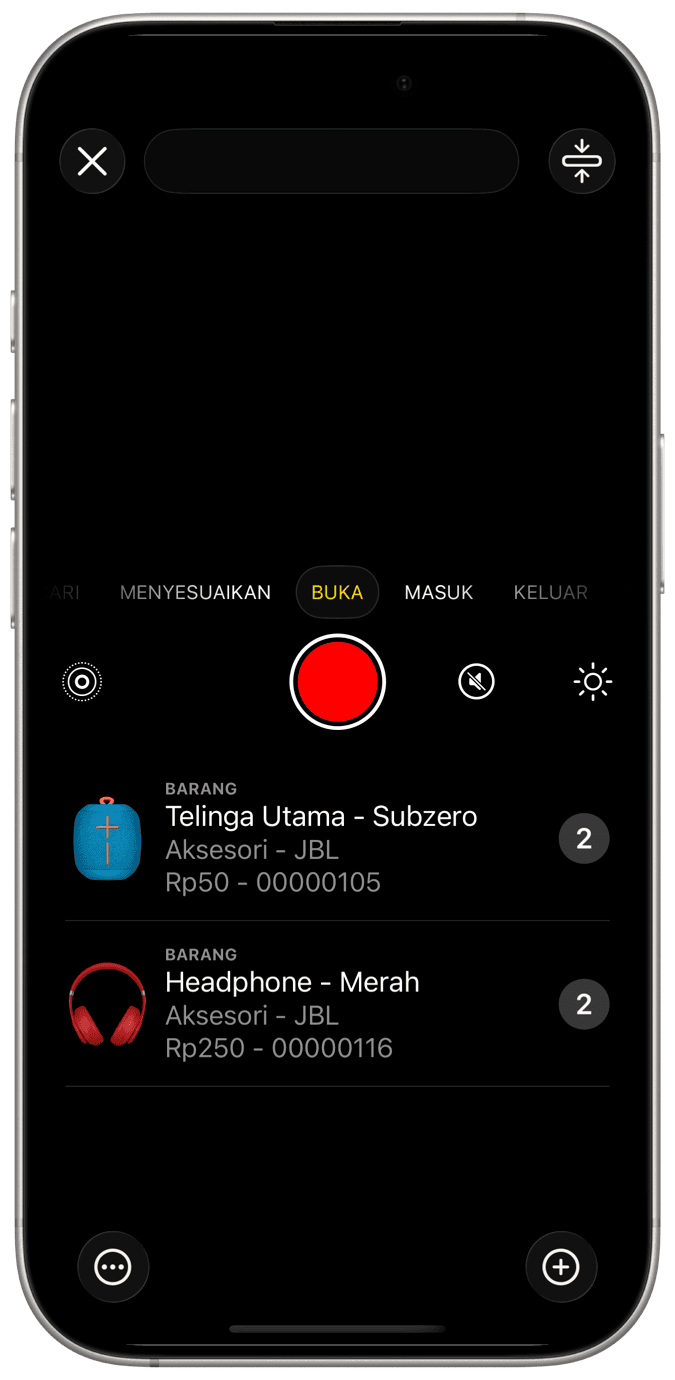
Hubungkan Secara Nirkabel
Aksesori pemindaian barcode Bluetooth dapat dipasangkan ke perangkat iOS dan macOS dengan mudah, pelajari cara mengonfigurasi aksesori, lalu gunakan bluetooth perangkat untuk memasangkannya. Setelah terhubung, nilai yang dipindai akan dimasukkan ke bidang input saat menggunakan mode emulasi keyboard.
Pengalaman Pengguna
Untuk meningkatkan pengalaman pengguna, kami merancang tampilan pemindai dengan hati-hati untuk menerima kode input dari pemindai bluetooth untuk melakukan pencarian atau pembaruan stok dengan mudah. Cukup ketuk pemindai di dalam aplikasi dan mulai memindai produk Anda dengan perangkat bluetooth eksternal untuk melihat tindakan terjadi.
